|
Распродажа
Соглашение
Молодая команда

Интернет-компания по продаже картриджей awella.ru
Вот уже более 26 лет наша компания успешно занимается продажей расходных материалов для оргтехники, продаем картриджи для копировальных аппаратов (для бизнеса : на Canon, HP, Epson, Brother, Samsung, Kyocera, Xerox, Panasonic, Minolta, Lexmark, OKI, Pantum, Ricoh, Toshiba) и бумаги для офисной техники по всей России, покупаем картриджи.
Мы предоставляем для своих клиентов:
консультации, гарантию, программу бонусов, быструю доставку в том числе и бесплатную доставку до удобной клиентам транспортной компании, более 1250 пунктов выдачи по всей России, выписку счета, экономию, сервис.
|
Загрузка бумаги в принтер Epson Stylus Photo RX520
Выбор бумаги
Перед печатью на панели управления необходимо выбрать правильные параметры бумаги. Эти важные настройки сообщают устройству, бумагу какого типа вы используете в данный момент, и в соответствии с типом бумаги устройство регулирует подачу чернил.
Выберите необходимую бумагу и соответствующие настройки.
|
Тип бумаги
|
Размер
|
Параметры типа бумаги
|
Емкость загрузки
|
|
White Ink Jet Paper
|
A4
|
Простая бумага
|
80
|
|
Premium Glossy Photo Paper
|
A4 10 x 15 см
|
Фотобумага
|
20
|
|
Semigloss Photo Paper
|
A4 10 x 15 см
|
Фотобумага
|
20
|
|
Matte Paper Heavyweight
|
A4
|
Матовая бумага
|
20
|
Убедитесь, что неиспользованную бумагу вы положили обратно в упаковку сразу после завершения печати.
Загрузка бумаги в устройство
Выполните следующие шаги, чтобы загрузить бумагу размера A4, 10 х 15 см (4 х 6 дюймов) и 13 х 18 см (5 x 8 дюймов) в устройство.
1. Поднимите подставку для бумаги, опустите приемный лоток и вытяните их удлинители.

2. Откиньте крышку по датчика
Крышка податчика
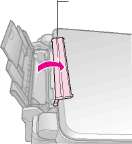
3. Передвиньте боковую направляющую влево.

4. Загрузите пачку бумаги в по датчик стороной для печати вверх вплотную к правой стороне податчика.
Разместите стопку бумаги под выступом и убедитесь, что стопка по толщине не превышает уровень, обозначенный указателем c на внутренней стороне левой боковой направляющей. Всегда загружайте листы узкой стороной вниз.
Обычно сторона для печати более яркая и белая.
5. Верните крышку податчика в исходное положение.
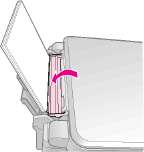
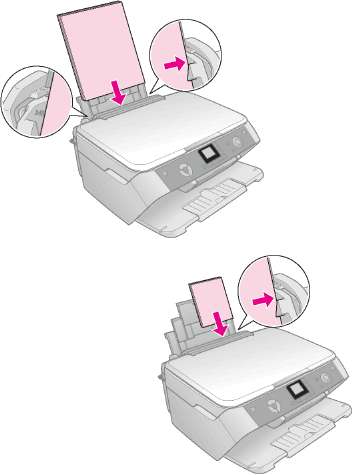
10 х 15 см (4 х 6 дюймов) и 13 х 18 см (5 х 7 дюймов)
6. Придвиньте боковую направляющую вплотную к стопке бумаги, но не прижимайте ее слишком сильно.

Если вы используете специальную бумагу, следуйте инструкциям на упаковке. Следите, чтобы количество загружаемых листов не превышало рекомендованного значения.
Также убедитесь, что рычаг регулировки толщины бумаги находится в стандартной позиции m.
На ЖК-дисплее ненадолго появляется значок, соответствующий выбранному положению рычага, когда вы его перемещаете в позицию m.
 <<<назад
далее>>>
<<<назад
далее>>>
при использовании материалов ссылка на сайт компании awella.ru обязательна
Помогла информация на сайте ? Оставьте отзыв о работе нашей компании ! Это можно сделать в яндекс браузере и это простимулирует работников нашей компании (ответственные получат бонусы), которые собирали ее для вас! Спасибо !
|
Мы используем файлы cookie
Это помогает нам анализировать трафик и делать сайт удобнее для вас. Продолжая просмотр, вы соглашаетесь с нашей правовой информацией.
 |